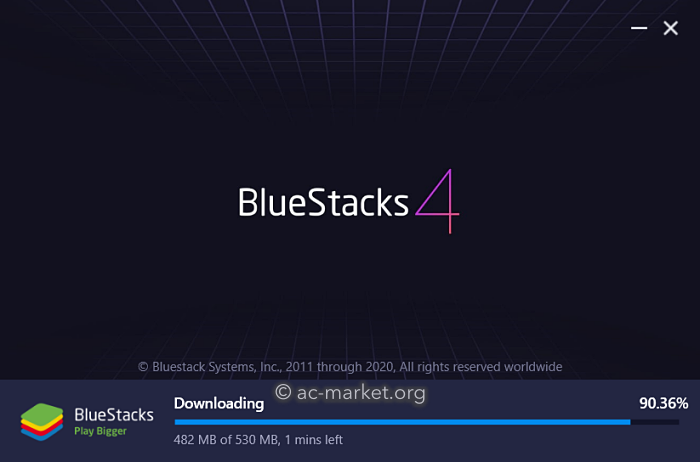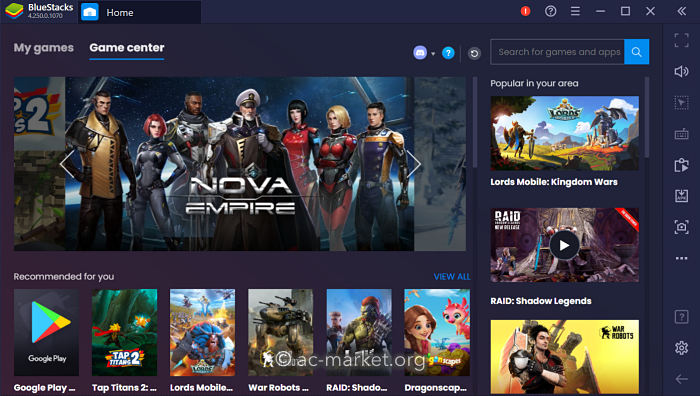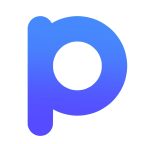Você quer rodar seus apps e games de Android favoritos no seu PC ou Mac? Então tudo que você precisa é o BlueStacks Player.
O BlueStacks é um emulador de Android grátis que permite que você jogue seus games de Android no seu PC ou Mac, games como PubG e Fortnite.
Como baixar o BlueStacks:
- Clique em um dos links acima para baixar o BlueStacks para seu computador
- Encontre o arquivo no seu computador e clique nele
- Clique em Concordo nos Termos e condições
- Clique em Instalar
- Agora escolha instalação Online ou Offline – a online é mais rápida, a offline demora pelo menos 15 minutos.
- Agora aguarde o BlueStacks ser instalado
Como usar o app BlueStacks:
- Clique em Iniciar para abrir o BlueStacks e permita que ele carregue e configure – isso pode levar alguns minutos
- Quando estiver pronto, você verá o BlueStacks na tela inicial – já existem alguns apps instalados, incluindo a Play Store
- Selecione em Play Store e configure sua conta – use uma conta Google já existe ou crie uma
- Siga quaisquer instruções que aparecerem para completar a configuração – se você quiser, você pode pular toda a configuração e ainda instalar seus arquivos
- Quando tudo estiver pronto, a barra lateral à direita irá mostrar várias opções, incluindo transferir arquivos, instalar APKs e muito mais
Recursos do BlueStacks:
- Gameplay mais rápido e sem travamento – velocidade é a prioridade, e o BlueStacks é um emulador incrivelmente rápido, e um dos com menos travamentos. Todas as configurações de performance são personalizáveis, até mesmo diminuir o número de CPUs para usar e a RAM. Para um gameplay padrão, escolha dois CPUs e 1,5 GB de RAM
- Compatibilidade para controles externos – a maioria das pessoas acham que controles são mais fáceis para games e o BlueStacks oferece compatibilidade total para todos os controles externos, algo que a maioria dos dispositivos Android não oferece.
- Emulação do Dispositivo – o BlueStacks emula seu dispositivo Android, incluindo número de telefone, modelo, IMEI e mais, assim como vários recursos específicos de alguns dispositivos.
- Acesso Root – com o SuperUser, o BlueStacks já vem com root logo do início, permitindo fácil acesso aos seus arquivos do PC ou Mac
Perguntas Feitas Frequentemente:
- O que é o BlueStacks?
O BlueStacks é um programa de computador que te permite executar apps de Android no seu computador. Ele emula do SO Android Mobile no seu computador para executar apps e games de Android.
- Quão seguro é o BlueStacks?
O BlueStacks é seguro para baixar e usar. Ele é um app de emulação de Android confiável.
- Como desinstalar o BlueStacks?
O app BlueStacks pode ser desinstalado do seu Mac e PC Windows, assim como qualquer outro programa de computador. Você pode obter instruções de como Desinstalar um programa no PC na página no link e em um computador Mac OSX aqui.
- Quais são as desvantagens do BlueStacks?
O BlueStacks é comparativamente mais lento que outros emuladores de Android, como o Nox Player.
- Como eu arrumo o Nox Player travado no carregamento?
- Reinicie seu computador.
- Cheque se a virtualização está ligada no seu sistema e se seu computador atende os requisitos mínimos de sistema. Veja esse vídeo.
- Libere a RAM do seu computador e aumente a RAM alocada para o BlueStacks.
- Cheque e atualize os drivers da placa de vídeo para a versão mais recente.
- Configure seu antivírus corretamente.
- Como eu instalo o BlueStacks no meu Mac?
Você pode instalar o BlueStacks no seu computador Mac ao baixar o app do link acima e instalá-lo seguindo os passos mostrados.
- Meu PC é 32-bit. Qual a versão do BlueStacks que eu preciso para executar apps de Android de 32-Bit?
Você deve baixar a versão do BlueStacks de 32-bit
- Meu PC é 64-bit. Qual a versão do BlueStacks que eu preciso para executar apps de Android de 64-Bit?
Você deve baixar a versão do BlueStacks de 64-bit e você deve ligar o VT no seu computador
- Como eu copio meus arquivos de PC para o BlueStacks 4?
- Abra o BlueStacks e clique na opção Biblioteca
- Abra o app Sistema
- Abra o Gerenciador de Mídias
- Na janela para Importar Arquivo do Windows para Android, clique em Abrir assim que você achar o arquivo que quer importar
- Agora você deve encontrar seu arquivo no BlueStacks
- Quais são as Configurações do BlueStacks de Game para o PUBG Mobile?
- Se quiser jogar PubG Mobile no seu PC, você precisa fazer uma pequena configuração primeiro:
- Abra o BlueStacks e vá para o lado direito da sua tela, clique no ícone de Lâmpada
- A janela de guia de game abre, clique em Configurações e você verá várias opções para modificar
- Clique em Resolução In-Game para mudar a resolução do game. Quanto mais alta estiver a resolução, mais recursos de sistema serão usados, mas os gráficos serão melhores
- Clique em Qualidade dos Gráficos para definir os elementos do ambiente in-game. Gráficos em HD te darão uma textura muito mais precisa, porém irá usar mais da sua placa de vídeo
- Clicar em Aprenda Mais te dará informações sobre todas as configurações do game
- Clique em Salvar mudanças quando terminar as modificações e então reinicie o game para as mudanças surtirem efeito.
Avaliações dos Usuários: